七彩虹主板按f几进入u盘启动 七彩虹主板怎么进入u盘启动
更新日期:2023-08-12 13:51:52
来源:转载
七彩虹主板按f几进入u盘启动?关于这个问题应该有很多用户不清楚的,使用U盘重装系统,可以让用户更方便也更快捷,但是使用U盘安装的话,就必须进入到bios把U盘启动设置成第一启动项,但是很多用户都不清楚具体要怎么设置,下面跟小编来看看七彩虹主板怎么进入u盘启动吧。

工具/原料
系统版本:windows10系统
品牌型号:联想拯救者R7000P
七彩虹主板按f几进入u盘启动
1、开机或者重启电脑,然后按F11进入bios设置,在bios界面中移动光标至boot选项。
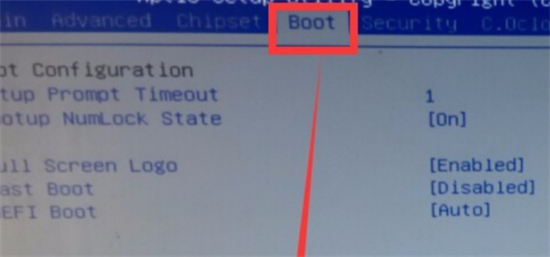
2、然后找到里面的Hard Drive BBS Priorities选项,回车进入。
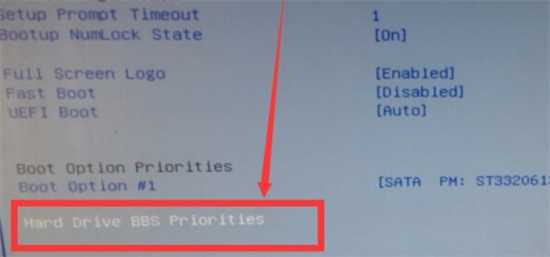
3、然后选择Boot Option #1选项,按回车键。
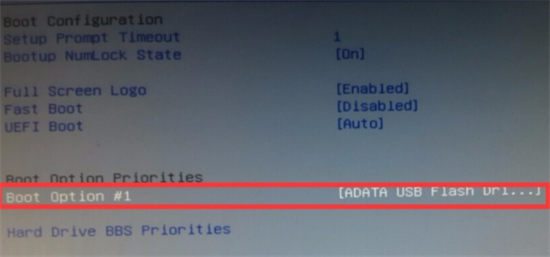
4、然后在弹出的窗口中选择ADATA USB Flash Drive 选项,按回车确认。
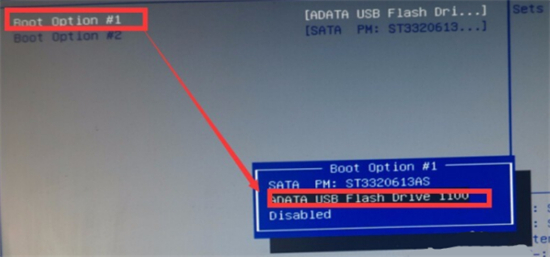
5、最后按一下f10键,就可以保存设置并重启,插入U盘启动盘就能进入pe系统重装了。
总结:
1、开机或者重启电脑,然后按F11进入bios设置,在bios界面中移动光标至boot选项。
2、然后找到里面的Hard Drive BBS Priorities选项,回车进入。
3、然后选择Boot Option #1选项,按回车键。
4、然后在弹出的窗口中选择ADATA USB Flash Drive 选项,按回车确认。
5、最后按一下f10键,就可以保存设置并重启,插入U盘启动盘就能进入pe系统重装了。
以上的全部内容就是系统城给大家提供的七彩虹主板按f几进入u盘启动的具体操作方法介绍啦~希望对大家有帮助,还有更多相关内容敬请关注本站,系统城感谢您的阅读!
- monterey12.1正式版无法检测更新详情0次
- zui13更新计划详细介绍0次
- 优麒麟u盘安装详细教程0次
- 优麒麟和银河麒麟区别详细介绍0次
- monterey屏幕镜像使用教程0次
- monterey关闭sip教程0次
- 优麒麟操作系统详细评测0次
- monterey支持多设备互动吗详情0次
- 优麒麟中文设置教程0次
- monterey和bigsur区别详细介绍0次
周
月











